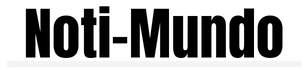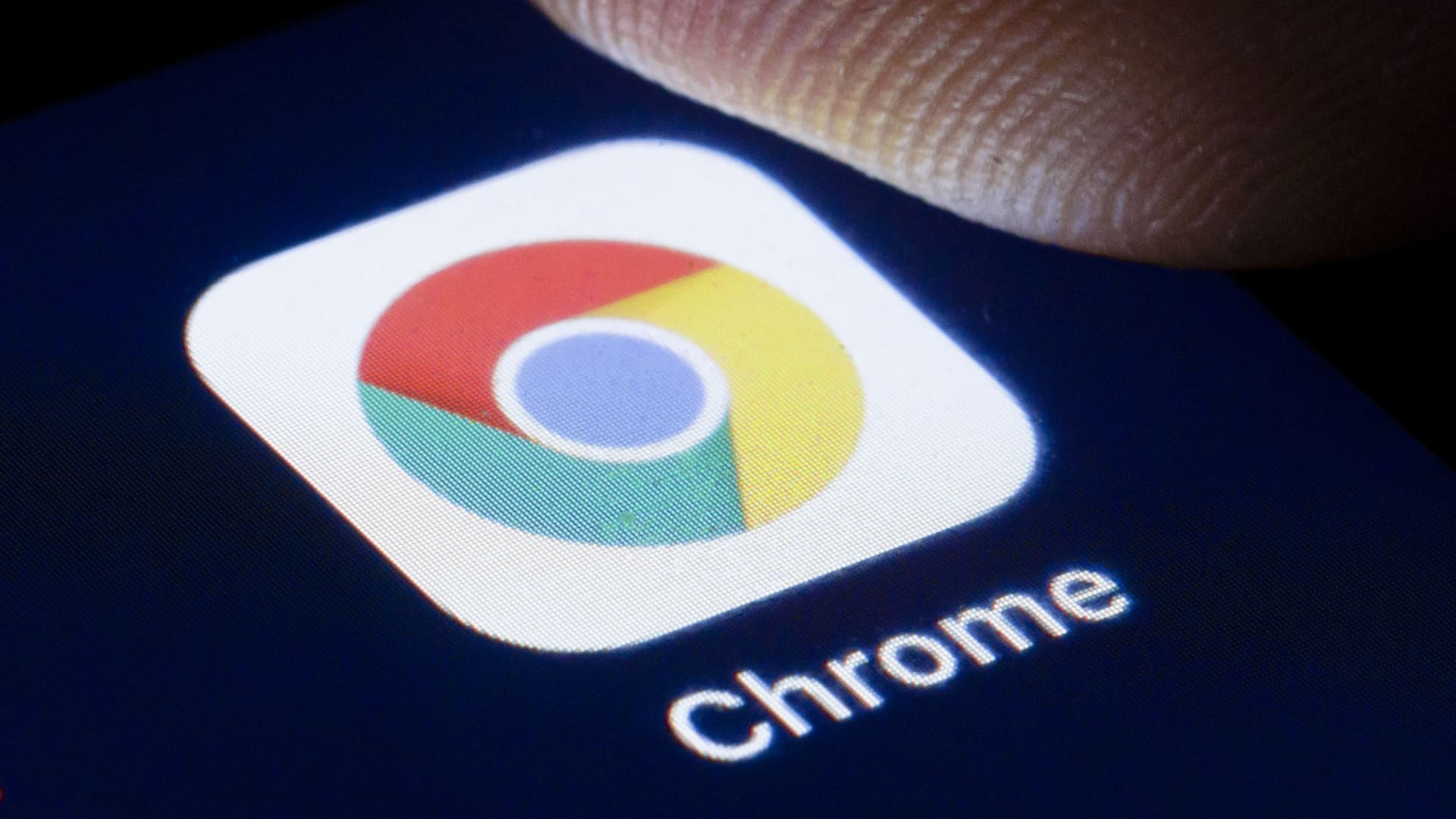El logotipo de Google Chrome que se muestra en un teléfono inteligente.
Tomás Trutschel | Photothek a través de Getty Images
Actualmente tengo 47 pestañas abiertas en Google Cromo. Si eres como yo, querrás saber acerca de una nueva actualización.
Durante las próximas semanas, Google implementará dos configuraciones de rendimiento de Chrome para ahorrar memoria y energía de la batería. La actualización estará disponible para usuarios de escritorio de Windows, macOS y ChromeOS con el lanzamiento de Chrome 108.
Esto es lo que viene y cómo asegurarse de descargar las actualizaciones.
Modo de ahorro de energía
Modo de ahorro de energía en Google Chrome.
Si usa una computadora portátil y el nivel de la batería alcanza el 20 %, Chrome entrará en modo de ahorro de energía, lo que prolongará la duración de la batería. Hará esto al limitar la actividad de fondo y los efectos visuales para los sitios web que tienen imágenes complicadas, como animaciones y videos.
Cuando la actualización esté activa, verá un icono de hoja en la esquina superior derecha de su navegador que le permitirá activar el modo de ahorro de energía. Cuando la duración de la batería alcance ese umbral del 20 %, el modo de ahorro de energía se activará automáticamente.
Modo de ahorro de memoria
Modo de ahorro de memoria en Google Chrome.
Google también está implementando el modo de ahorro de memoria. Esto es para personas que tienen muchas pestañas abiertas al mismo tiempo. Cuando el modo Ahorro de memoria está activado, prioriza las pestañas que realmente estás usando. Chrome liberará memoria de las pestañas que no estés usando actualmente, pero las pestañas inactivas se volverán a cargar cuando las necesites.
Google dice que la nueva función significa que Chrome usará hasta un 30% menos de memoria para lograr una experiencia de navegación más fluida o más rápida. Cuando esté en uso, verá un ícono en la esquina superior derecha de Chrome que indica cuánto espacio ha liberado Memory Saver.
Cómo actualizar tu navegador Chrome
La nueva actualización estará disponible a nivel mundial durante las próximas semanas. Para asegurarse de tener la versión más actualizada de Chrome, siga estos pasos.
- Abre Chrome en tu escritorio.
- En la esquina superior derecha, haz clic en el ícono de tres puntos.
- Vaya a Ayuda > Acerca de Google Chrome.
- Haz clic en Actualizar Google Chrome. Si no puede encontrar este botón, significa que ya tiene la última versión.
- Una vez que haya actualizado, reinicie el navegador Chrome.
- En Configuración, debería ver un nuevo menú en la barra lateral Rendimiento con estas dos nuevas funciones.
Estás listo.